Als u een Excel document deelt met andere mensen, dan bestaat het risico dat het Excel document wordt bewerkt. Als u zeker wilt weten dat het document niet is bewerkt, dan kunt u een digitale handtekening toevoegen aan het Excel document.
Via een digitale handtekening waarborgt u de integriteit en authenticiteit van het Excel document. Wanneer het document is ondertekend, wordt er een hash waarde gegenereerd die het document identificeert en die de handtekening koppelt aan het document. Als het document wordt gewijzigd nadat het is ondertekend, zal de hash waarde veranderen en zal de digitale handtekening ongeldig worden verklaard.
Digitale handtekening toevoegen aan Excel document
U kunt op twee manieren een digitale handtekening toevoegen aan een Excel document. De eerste manier is via een zichtbare handtekening, tekst met bijvoorbeeld een logo, en de tweede manier is onzichtbaar.
Digitale handtekening met tekst en logo toevoegen
Om te beginnen opent u Excel. Zorg dat het document tenminste eenmaal is opgeslagen. Klik vervolgens in het menu op “Tekst” > “Handtekeningregel” > “Microsoft Office-handtekeningregel.
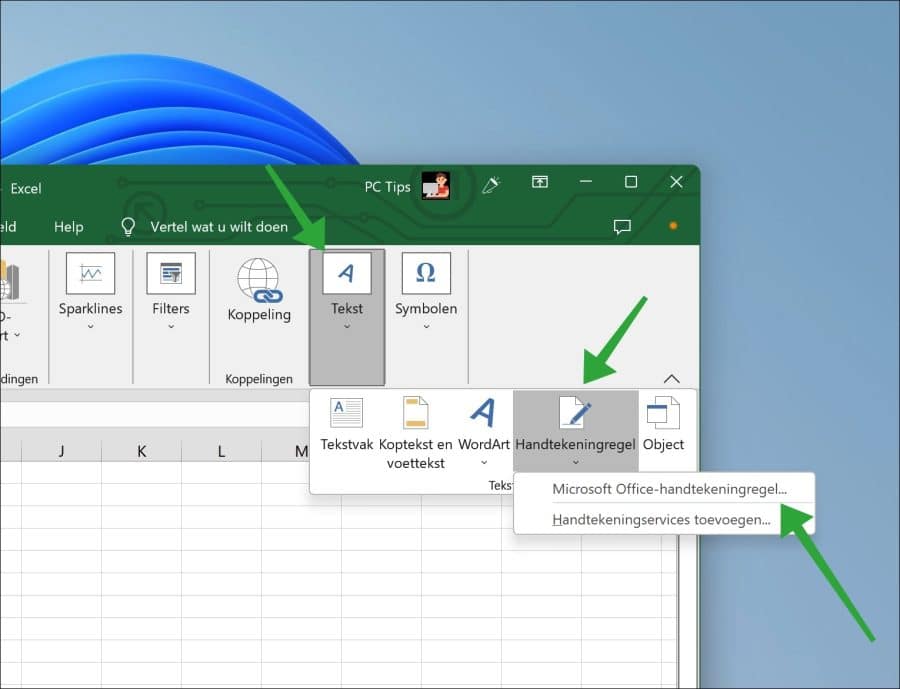
In de handtekeninginstellingen geeft u eerst de naam in van de ondertekenaar, de functie van de ondertekenaar, het e-mailadres en eventuele instructies voor de ondertekenaar.
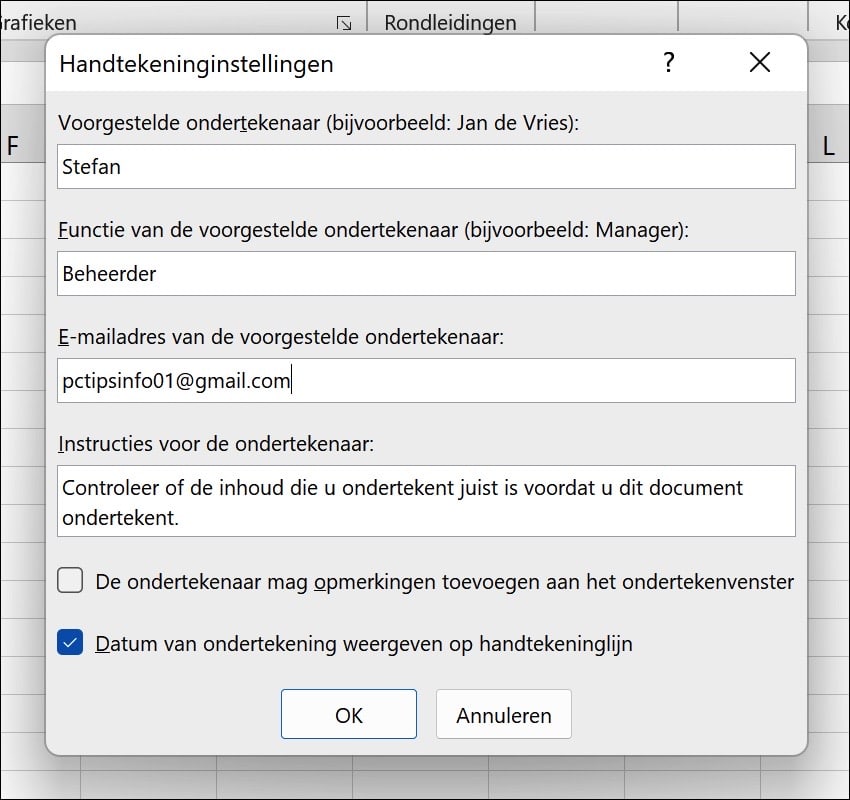
Er wordt nu een digitale handtekening toegevoegd aan het Excel document. Als u nog geen digitaal id heeft, dan dient u deze eerst aan te kopen via een partner. Lees hier meer over een digitaal id.
Lees ook: (Artikel gaat hieronder verder)
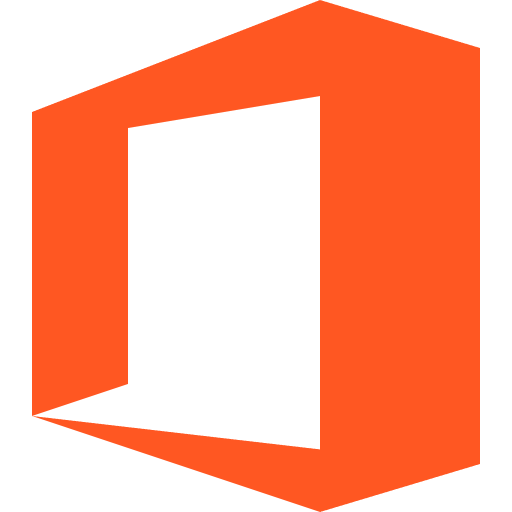
Als u Microsoft 365 of Office 2021, 2019 of zelfs 2016 gebruikt, en u wilt deze app verwijderen,…

Door een handtekening toe te voegen aan uw e-mails via Microsoft Outlook, kunt u uw e-mailcommunicatie een persoonlijke…
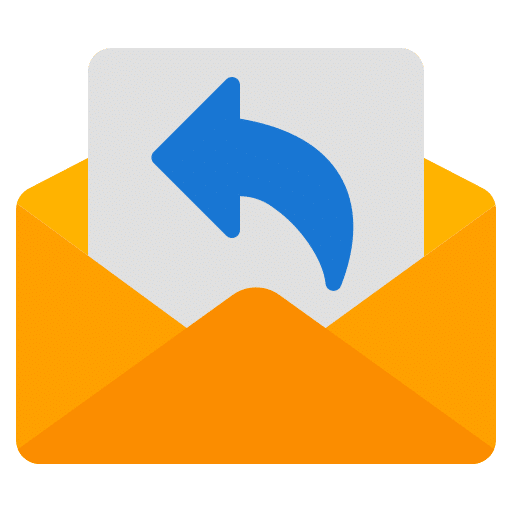
Als u vaak e-mails ontvangt van dezelfde afzender, biedt Microsoft Outlook een handige functie genaamd "Voorgestelde antwoorden". Deze…

Als u met meerdere documenten werkt, dan kunt u deze samenvoegen tot één document. Dit kan met Word…
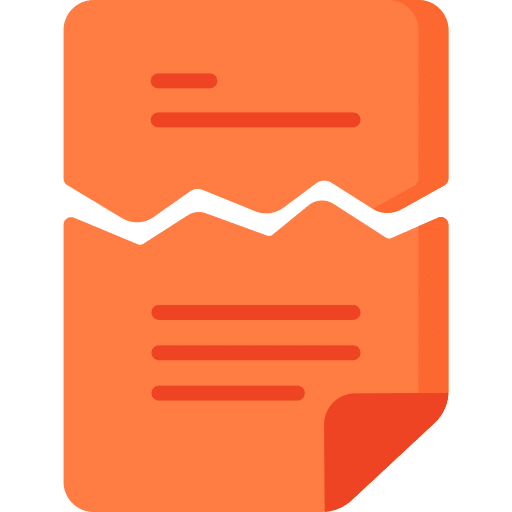
Als er een Word-document is beschadigd, dan kunt u het waarschijnlijk wel openen, maar ziet u een foutmelding…

Als u de inhoud van Microsoft Word document wilt beschermen tegen inzage, dan kunt u het Word-documenten beveiligen…
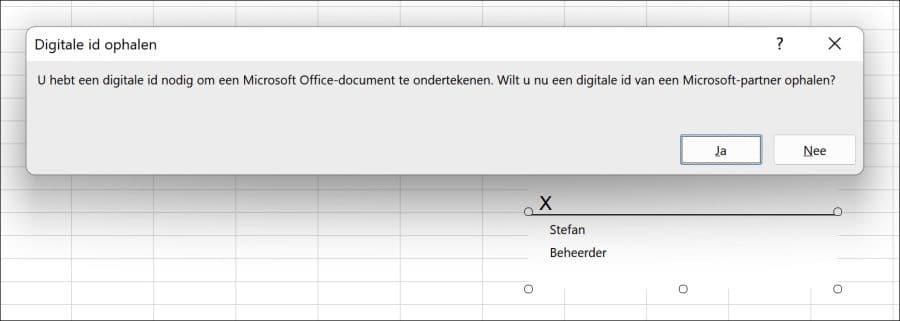
Als u een digitaal id heeft, dan dubbelklikt u op de digitale handtekening in het document. Vervolgens kunt u er een afbeelding aan toevoegen.
Onzichtbare digitale handtekening toevoegen
De tweede manier om een handtekening toe te voegen is door een onzichtbare handtekening.
Een onzichtbare digitale handtekening wordt gemaakt met behulp van een digitaal certificaat dat is afgegeven door een vertrouwde certificeringsautoriteit (CA).
De digitale handtekening wordt berekend op basis van de inhoud van het Excel document en wordt opgeslagen op een manier die niet zichtbaar is voor de gebruiker. Wanneer het bestand wordt geopend, wordt de digitale handtekening automatisch geverifieerd om er zeker van te zijn dat er niet met de inhoud van het bestand is geknoeid en dat de handtekening nog steeds geldig is.
Open Excel. Klik in het menu op “Bestand” > “Info” > “Werkmap beveiligen”. Selecteer vervolgens de optie “Digitale handtekening toevoegen”.
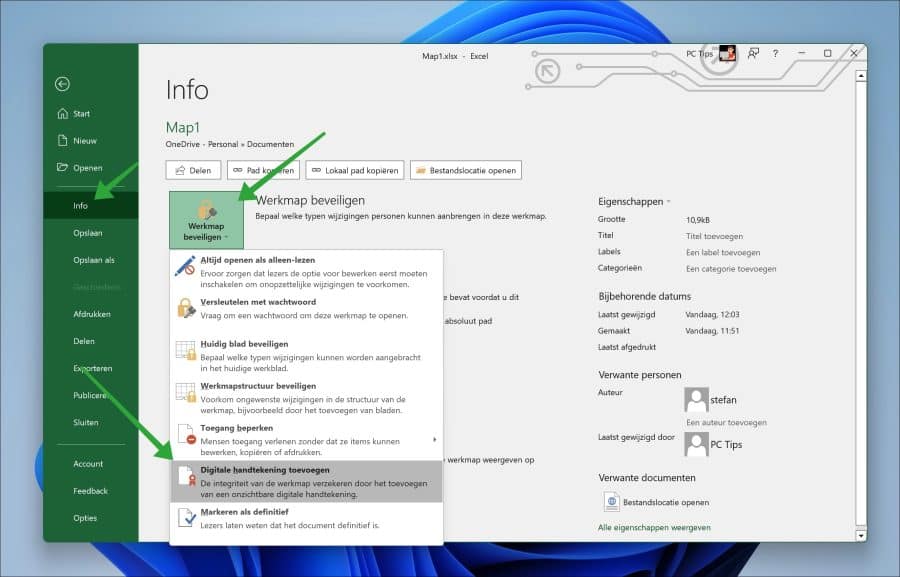
Zoals beschreven heeft u hier ook een digitaal id nodig. Klik op de hyperlink boven in het vorige hoofdstuk voor meer informatie over hoe u een digitaal id kunt aanvragen.
Ik hoop u hiermee geholpen te hebben. Bedankt voor het lezen!
Meld u gratis aan en word lid van ons nieuwe PC Tips forum.


Help mee
Mijn computertips zijn gratis en bedoeld om andere mensen te helpen. Door deze pc-tip te delen op een website of social media, helpt u mij meer mensen te bereiken.Overzicht met computertips
Bekijk ook mijn uitgebreide overzicht met praktische computertips, overzichtelijk gesorteerd per categorie.